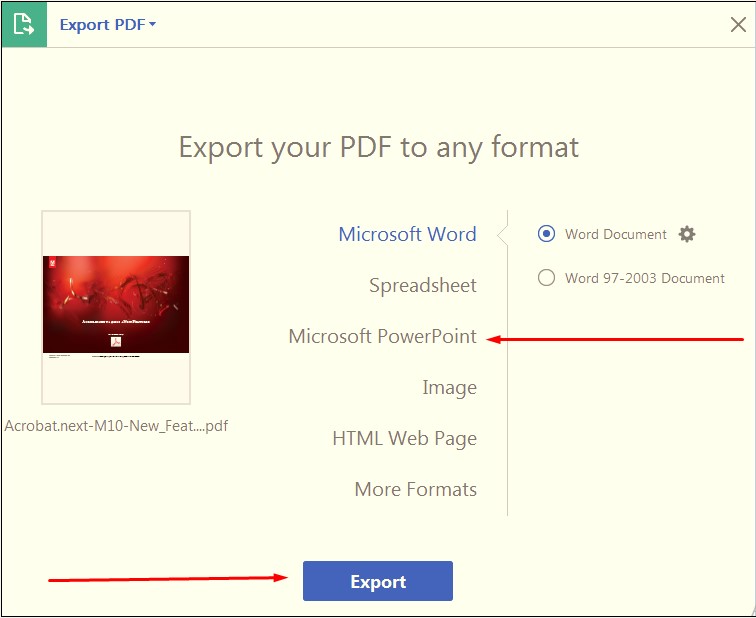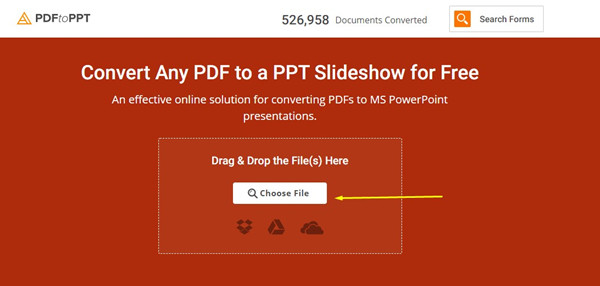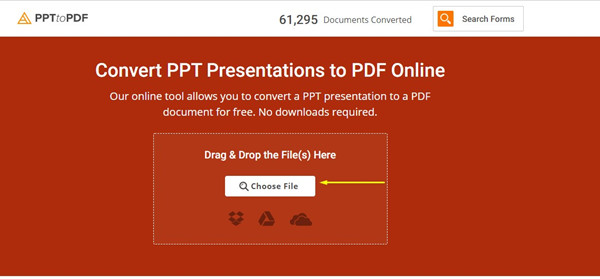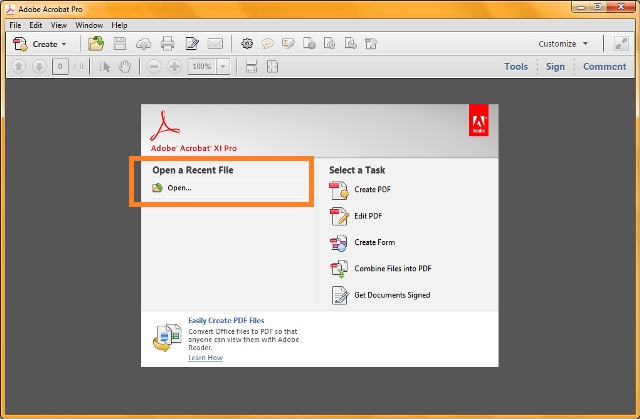"Mañana es mi presentación en la oficina, he hecho un informe que está en PDF, pero me he dado cuenta de que entregar la presentación en PPT es mucho más fácil en comparación con el PDF, así que quiero convertir el PDF a PowerPoint. Si hay alguna buena solución para esto, por favor, ayúdenme".
La gente quiere convertir de PDF a PPT porque el PPT tiene más impacto visual en los usuarios que el PDF, así que para ser más interactivo con la audiencia la gente prefiere usar el PPT. Al hacer una presentación, aporta más confianza y reduce la ansiedad al hablar. La gente lo utiliza para colaborar con los miembros del equipo. La gente lo prefiere porque sus diapositivas son totalmente personalizables. Así que, si usted es uno de los que quieren soluciones en la conversión de archivos PDF a PPT, entonces está en el lugar correcto. Basta con leer el siguiente contenido y empezar a convertir archivos.
Parte 1. Cómo convertir PDF en PPT
Opción 1: Convertir PDF a PPT con Adobe Acrobat DC
La solución que hemos mencionado es realmente sencilla; incluso si está en una carretera todavía puedes convertir su archivo. Es mejor que otras herramientas comunes disponibles en Internet porque le ahorra mucho tiempo. Le permite crear y guardar las presentaciones con solo seguir unos pocos pasos. Es una herramienta 100% segura y fiable. Le permite editar desde cualquier lugar, ya use una versión de escritorio o un dispositivo móvil, su archivo no se verá afectado. Convierta PDF a PPT siguiendo los siguientes pasos.
- Paso 1: Primero tiene que descargar: Adobe Acrobat DC.
Paso 2: En el lado derecho debe hacer clic en Export PDF.

- Paso 3: Ahora tiene que elegir el formato de exportación, así que seleccione Microsoft PowerPoint.
- Paso 4: Ahora tiene que elegir Export.
- Paso 5: Al final tiene que guardar el archivo haciendo clic en el botón Save.
Opción 2: Convertir PDF a PPT online
Recomendamos encarecidamente este conversor online de PDF a PPT porque tiene muchas ventajas.
- Le permite convertir PDF a PPT gratis.
- Los pasos son bastante sencillos y no requieren mucho tiempo.
- Esta plataforma es 100% segura.
Siga los siguientes pasos para convertir su archivo PDF.
- Paso 1: Simplemente abra altoconvertpdftoppt.com
Paso 2: En el segundo paso, simplemente elija el archivo que desea convertir

- Paso 3: Después de subir un archivo, ahora tiene que elegir el botón Convert Now.
- Paso 4: Al final, navegue hasta el botón Download Now, después de hacer esto el navegador descargará el archivo en una ubicación descargada.
- Paso 5: Si desea convertir otro archivo, simplemente haga clic para volver a empezar.
Parte 2. Cómo convertir PPT a PDF
Normalmente la gente prefiere PPT a PDF porque la ventaja que obtienen del formato PDF es muy grande. El PDF permite comprimir archivos de alta calidad a un tamaño extremadamente pequeño, por lo que el 90% de las personas convierten sus archivos PPT a PDF para ahorrar espacio en sus discos duros. Es bueno para aquellos que tienen un almacenamiento limitado. Algunas personas lo utilizan para guardar sus documentos importantes porque el formato PDF también permite establecer una contraseña contra el archivo. Si es uno de los que también quieren soluciones increíbles para convertir PPT a PDF entonces debe leer lo siguiente.
Opción 1: Convertir PowerPoint a PDF online
Elegir cualquier conversor de PPT a PDF online puede ser una gran elección, especialmente cuando es gratuito. El conversor que voy a compartir no solo es gratuito, sino que tiene muchas ventajas. Es 100% fiable, seguro y tiene un diseño sencillo. Ahorra mucho tiempo porque está libre de anuncios.
Siga los siguientes pasos para convertir su archivo PPT.
- Paso 1: Simplemente abra altoconvertppttopdf.com
Paso 2: En el segundo paso, tiene que seleccionar el archivo que quiere convertir.

- Paso 3: Después de seleccionar el archivo, elija el botón Convert Now.
- Paso 4: Espere a que el archivo se convierta y luego elija el botón Download Now para descargar el archivo convertido en la carpeta que desee.
- Paso 5: Puede hacer clic para empezar de nuevo para otra conversión.
Opción 2: Convertir PPT a PDF mediante Adobe Acrobat DC
Ahora convertir PowerPoint a PDF es más fácil con Adobe Acrobat DC. Su uso es muy fácil y consume muy poco tiempo. Lo mejor de esta herramienta es que le permite disfrutar de su trabajo incluso si está lejos de su escritorio. Si lo utiliza en el móvil, el resultado será el mismo que en el sistema operativo. Como todos sabemos, compartir un PDF es más fácil en comparación con otros formatos y muestra el contenido de forma increíble en cualquier tipo de pantalla, así que ¿por qué no beneficiarse de Adobe Acrobat DC? Siga los siguientes pasos para convertir su archivo.
- Paso 1: Simplemente descargarlo: Adobe Acrobat DC.
Paso 2: Tras la descarga, ejecute la herramienta y abra el archivo en Microsoft PowerPoint.

- Paso 3: En el tercer paso, tiene que convertir el archivo PPT a PDF, si está en Windows, entonces tiene que hacer clic en la pestaña Acrobat y luego elegir Crear PDF.
- Paso 4: Ahora tiene que guardar el archivo, simplemente elija una carpeta o incluso puede seleccionar Elegir una carpeta diferente.
- Paso 5: Al final, tiene que ponerle un nombre a su documento y luego darle a Guardar. Por último, el archivo convertido se guarda en la ubicación seleccionada.
Consejo extra: Cómo abrir un archivo PDF protegido con contraseña
PassFab for PDF es una de las mejores alternativas para abrir archivos PDF protegidos con contraseña. Es uno de los softwares más valorados, el 90% de la gente dice que no se encontró con ningún tipo de error o interrupción al recuperar la contraseña. Este software es bien conocido por su funcionalidad y rendimiento al 100%. Merece una calificación completa en lo que respecta a su velocidad, precisión y tasa de recuperación.
Siga los siguientes pasos para recuperar la contraseña de su archivo PDF protegido.
Paso 1: En el primer paso tiene que descargar PassFab for PDF.
Paso 2: ¿Ha terminado con la descarga? ¡En caso afirmativo! A continuación, inicie la herramienta.
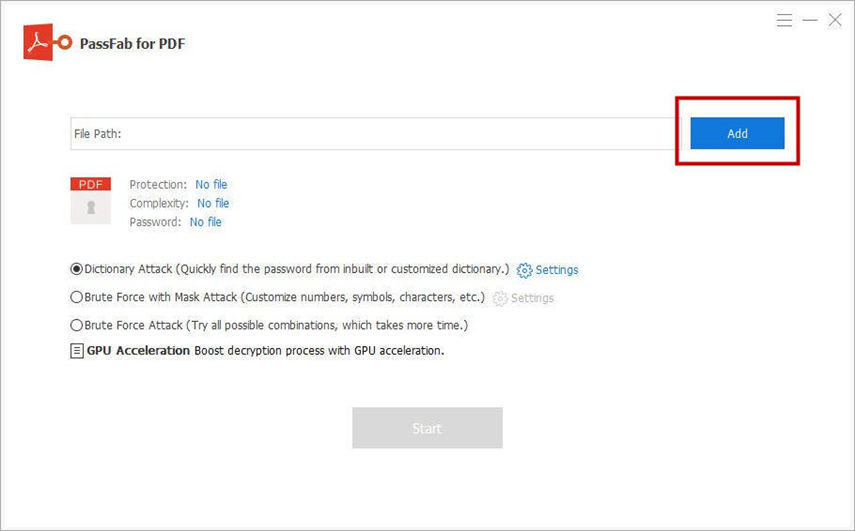
Paso 3: Ahora solo tiene que ir al botón ADD y cargar el archivo que quiera desbloquear.

Paso 4: Después de cargar el archivo bloqueado, aparecerán 3 tipos de ataques, por lo que tiene que elegir uno apropiado según sus necesidades.
1: Ataque de diccionario: ¿Utiliza sobre todo contraseñas de uso frecuente? De ser así, esta opción es para usted. En esta opción puede hacer una lista con las contraseñas que más utiliza y luego subir la lista yendo a la configuración. Recuerde que la lista debe estar en un archivo .txt.
Consejos: Lo mejor de esta opción es que también puede utilizar un diccionario incorporado en el sistema .
2. Fuerza bruta con ataque de máscara: Esta opción es elegible cuando se tiene cualquier tipo de pista de la contraseña, puede ser un símbolo, número o caracteres.
Otra cosa buena de esta opción es que incluso puede poner muchos límites yendo a la configuración, por ejemplo, puede establecer la longitud mínima o máxima de la contraseña.
3. Ataque de fuerza bruta: Esta opción es la más preferible porque intenta todas las combinaciones posibles de contraseña.
Nota: Seleccione esta opción solo si tiene mucho tiempo porque requiere mucho tiempo.
Paso 5: Por último, ya casi ha terminado, elija el botón START para iniciar el proceso de recuperación.

Paso 6. Tiene que esperar unos minutos; su contraseña se recuperará pronto.

Nota: La mejor parte de este software es que puede detener el proceso y puede reanudar el proceso de recuperación más tarde cuando tenga tiempo.
También puede ver este videotutorial sobre cómo usarlo:
Resumen
Ha leído acerca de las soluciones sobre cómo convertir PDF a PowerPoint, hemos mencionado una herramienta y el método online también. Incluso hemos compartido un consejo extra para aquellos que quieran desbloquear un archivo PDF protegido. Ahora con PassFab for PDF es más fácil entrar en el archivo bloqueado en pocos minutos, le aseguramos que nuestro consejo extra le va a ayudar. Si quiere más artículos informativos, siga con nosotros. Asegúrese también de compartir esta información con aquellos que no pueden acceder a un archivo PDF protegido.